Avez-vous déjà téléchargé une vidéo et réalisé qu'il manque des sous-titres, laissant les spectateurs peiner à comprendre les dialogues ? Ou peut-être avez-vous passé des heures à retranscrire manuellement une conférence ou une réunion importante, pour finalement être confronté à des erreurs et de la frustration ? Dans le monde numérique d'aujourd'hui, où 85 % des vidéos sur les réseaux sociaux sont regardées sans le son, les sous-titres automatiques ne sont plus un luxe, mais une nécessité pour l’accessibilité, l’engagement et la croissance.
Ce guide complet va vous présenter les 5 meilleurs convertisseurs de 2025, allant des outils en ligne gratuits aux solutions professionnelles, afin de vous aider à trouver l’option idéale selon vos besoins. Plongeons ensemble pour transformer vos vidéos en contenus accessibles, engageants et professionnels !
Table des matières
Partie 1 : Conseils pour choisir le bon générateur automatique de sous-titres
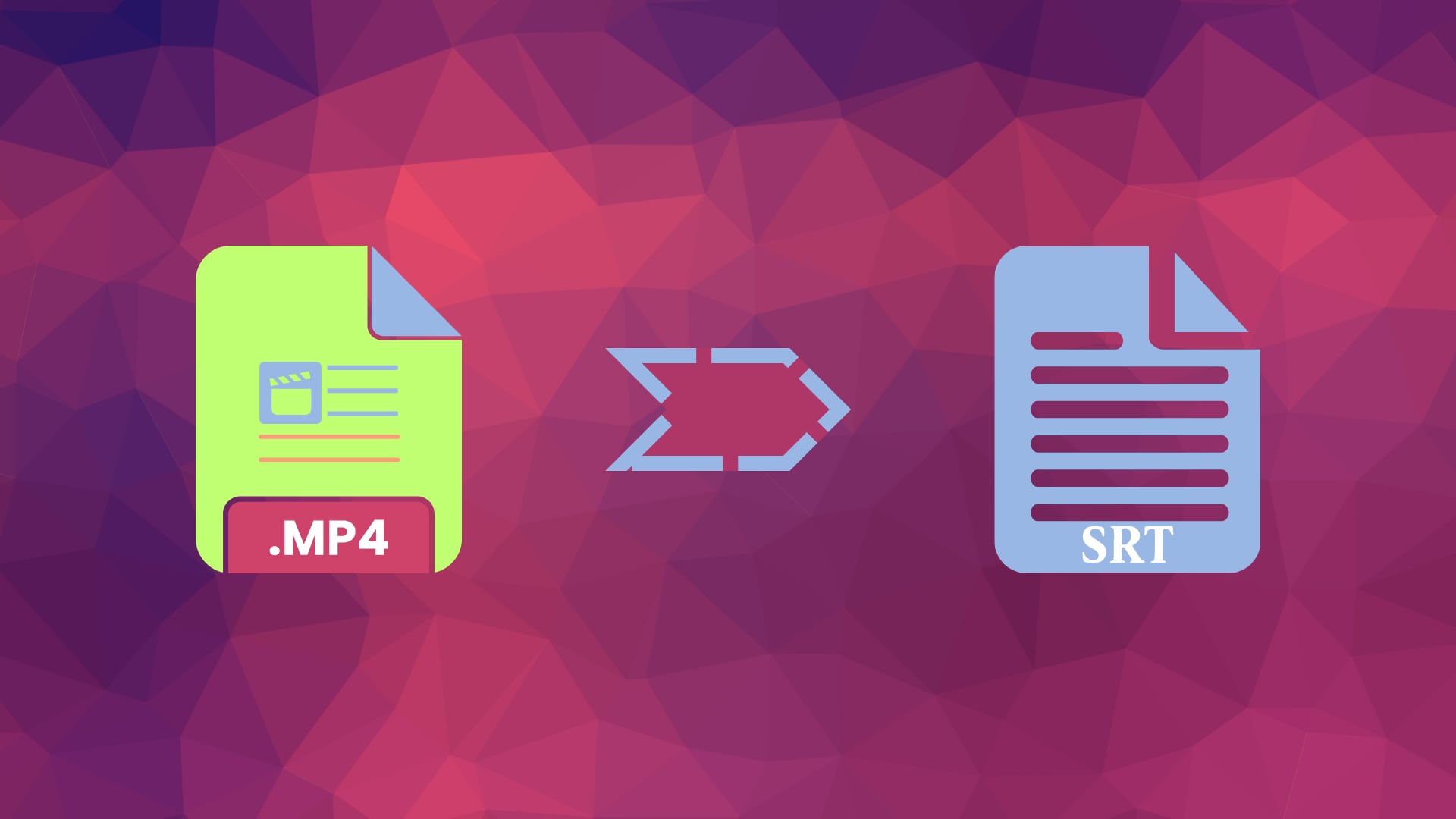
1 Précision et prise en charge des langues
L’objectif principal d’un générateur automatique de sous-titres est la précision. Recherchez des outils s’appuyant sur une IA avancée et une technologie de reconnaissance vocale capable de gérer des accents variés, du jargon technique et différentes qualités audio. Pour une portée internationale, la prise en charge multilingue est essentielle. Assurez-vous que l’outil peut transcrire et générer précisément des sous-titres dans toutes les langues de votre audience. Une grande précision permet de réduire le temps de correction et garantit le bon passage de votre message.
2 Rapidité et mode de traitement
Tenez compte de vos besoins de flux de travail. Les outils en ligne basés sur le cloud offrent un traitement rapide et ne consomment pas les ressources locales de votre ordinateur, les rendant idéaux pour les tâches rapides et les utilisateurs ayant des ordinateurs moins puissants. Ils vous permettent de télécharger votre MP4 et de le traiter sur des serveurs distants. En revanche, un logiciel de bureau (comme UniConverter) traite les fichiers localement sur votre ordinateur. Cela s’avère souvent plus rapide pour les gros fichiers car il n’est pas limité par votre débit d’upload, et vos contenus sensibles restent hors ligne, ce qui est crucial pour le matériel confidentiel d’entreprise ou académique.
3 Simplicité d’utilisation et interface d’édition
La première transcription générée par l’IA n’est que rarement parfaite. Une interface d’édition conviviale est alors essentielle pour corriger rapidement les erreurs. Les meilleurs outils proposent un éditeur dédié permettant de relire la vidéo, écouter l’audio et corriger facilement la transcription, ainsi que d’affiner précisément le minutage pour une synchronisation parfaite. Un éditeur mal conçu ou compliqué peut transformer un outil censé vous faire gagner du temps en une véritable corvée chronophage.
4 Personnalisation du rendu et formats de sortie
Même si votre objectif principal est un fichier SRT, la flexibilité reste un atout important. Vérifiez si l’outil permet d’ajuster le formatage des sous-titres (police, couleur, position) avant l’exportation pour des sous-titres incrustés. De plus, la prise en charge d’autres formats de sous-titres ou de transcription comme VTT (pour la vidéo web), TXT (pour la transcription) ou ASS (pour les styles avancés) est un vrai plus, rendant l’outil polyvalent pour divers projets et plateformes.
5 Coût et limitations
Soyez attentif au modèle tarifaire. Beaucoup d’outils proposent des versions gratuites attrayantes mais dotées de restrictions : durée maximale des vidéos, filigranes à l’export, ou fonctionnalités réduites. Comprenez la structure de prix — paiement à la minute, abonnement mensuel, achat unique. Choisissez le modèle adapté à votre budget et à votre cadence. Un outil payant peut s’avérer plus économique sur le long terme si vous traitez régulièrement des vidéos longues.
Convertisseur MP4 en SRT facile à utiliser
Partie 2 : Les 5 meilleurs générateurs automatiques de sous-titres MP4 en SRT
Après de nombreux tests et recherches, nous avons sélectionné les cinq meilleurs outils pour convertir MP4 en SRT automatiquement. Ils sont classés selon leurs performances globales, leurs fonctionnalités et leur rapport qualité-prix.
1. UniConverter – Le meilleur tout-en-un pour la qualité et le contrôle
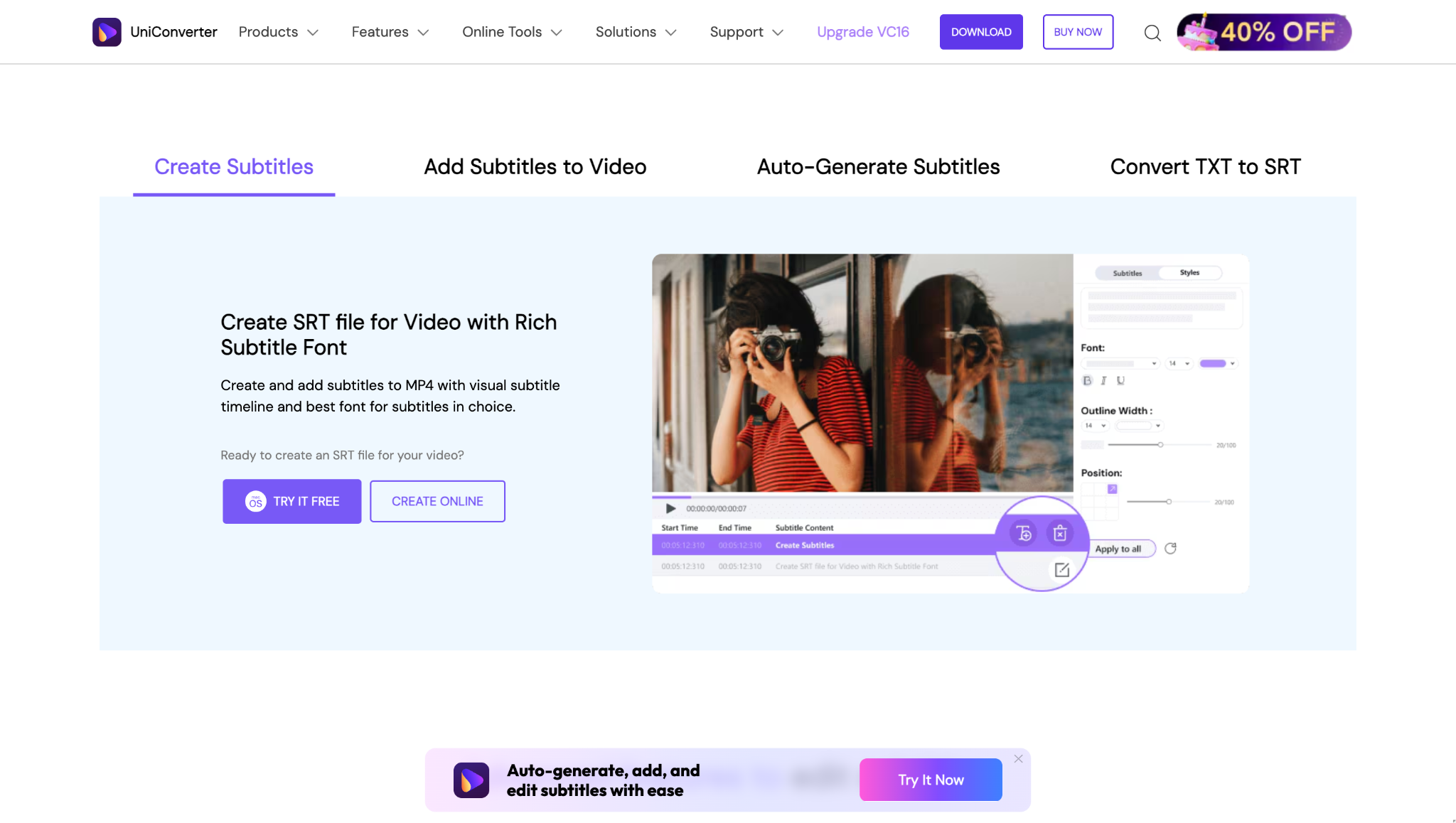
Fonctionnalités principales :
- Transcription IA de haute précision : Génère des sous-titres de MP4 en SRT avec une précision impressionnante dans plusieurs langues.
- Éditeur de sous-titres avancé: Affinez les textes, corrigez les erreurs et ajustez le minutage image par image.
- Flexibilité des formats : Exportez les sous-titres en SRT, TXT, fichiers projets ou incrustez-les directement dans la vidéo avec des polices et styles personnalisables.
- Traitement 100% hors ligne : Vos vidéos et données restent sécurisées sur votre ordinateur — aucun téléchargement en ligne requis.
- Traitement par lots : Convertissez plusieurs fichiers MP4 en sous-titres simultanément pour gagner un temps précieux.
Comment générer un SRT à partir d’un MP4 avec UniConverter :
Suivez ces trois étapes simples :
Étape 1 : Lancez l’outil et importez votre vidéo MP4
Téléchargez, installez et lancez UniConverter. Rendez-vous dans l’onglet "Plus d’outils" dans la barre latérale de gauche. Trouvez et cliquez sur l’icône "Éditeur de sous-titres IA". Dans la nouvelle fenêtre, cliquez sur "+Ajouter une vidéo" ou glissez-déposez votre vidéo MP4 dans le programme.
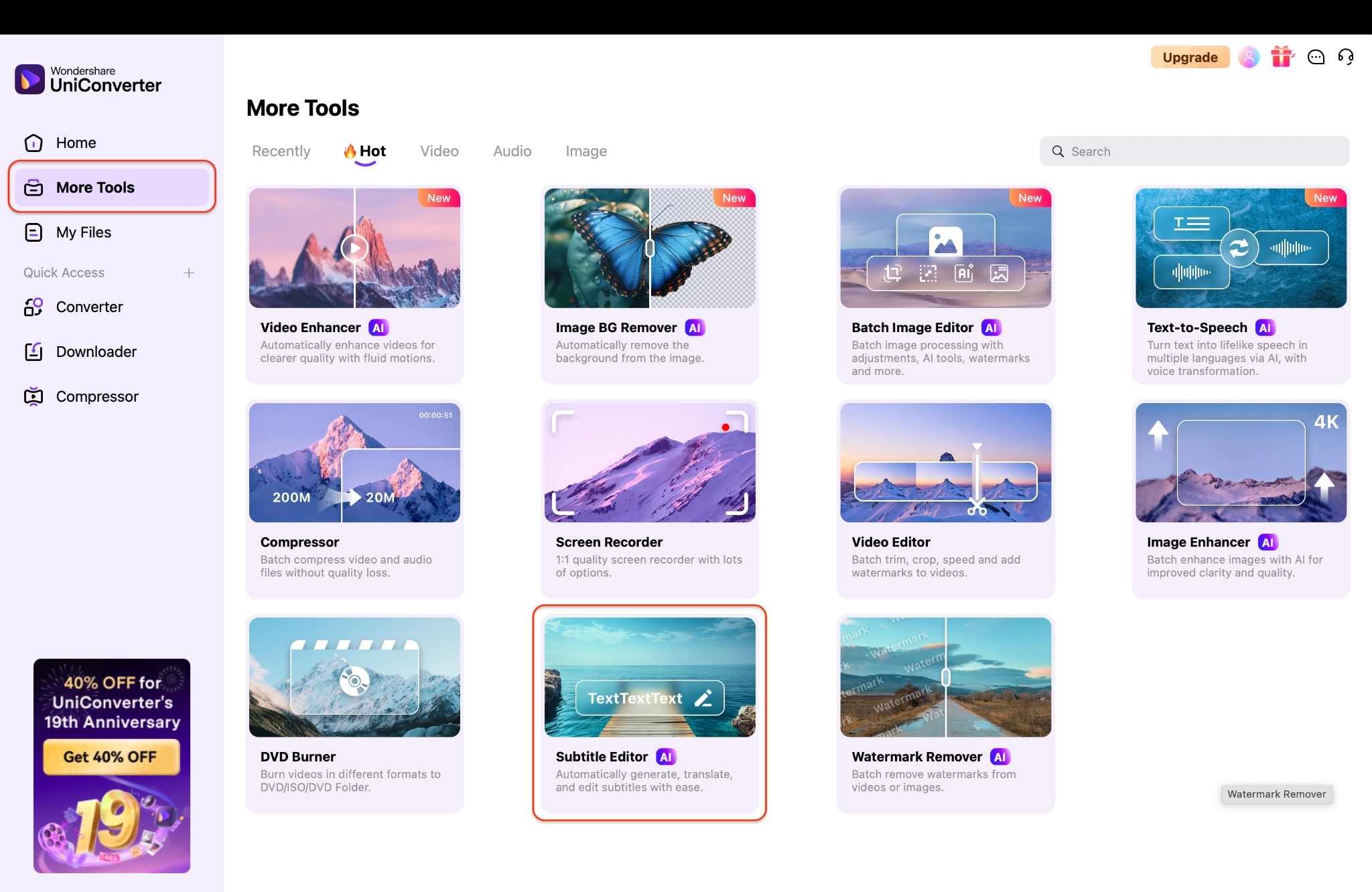
Étape 2 : Générez et éditez les sous-titres
Une fois la vidéo chargée, sélectionnez la langue d'origine de l’audio. Allez dans le Générateur automatique de sous-titres IA puis cliquez sur "Générer". L’IA d’UniConverter analysera alors l’audio et créera une transcription avec codes temporels. Après traitement, les sous-titres apparaîtront dans une liste. Utilisez l’éditeur intégré pour relire la vidéo et corriger les éventuelles erreurs de texte ou de minutage.
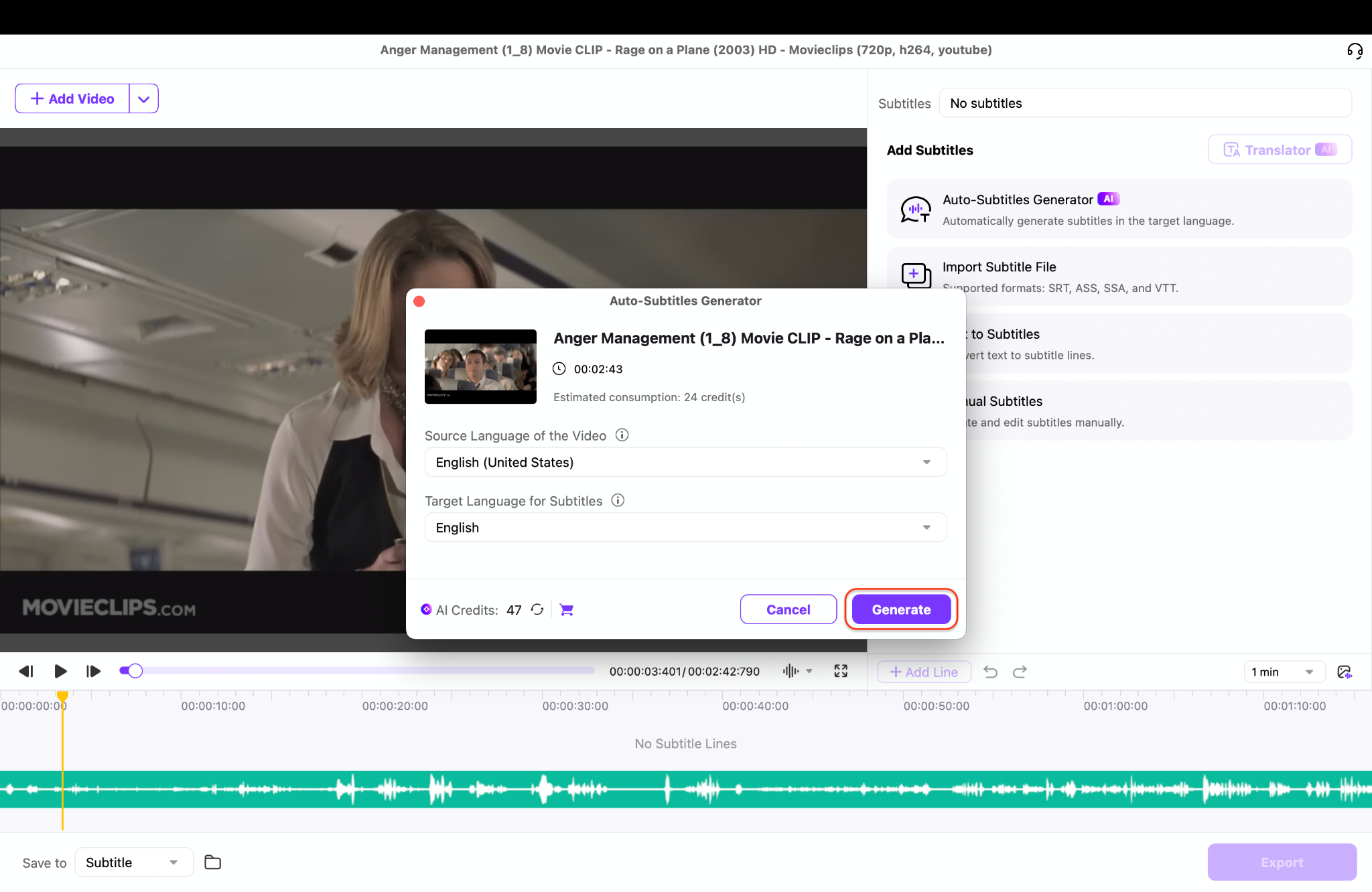
Remarque : Les fonctionnalités Sous-titres manuels, Texte en sous-titre et Importer un fichier de sous-titres sont également disponibles, selon votre compatibilité et votre facilité d’utilisation.
Étape 3 : Exportez votre fichier SRT
Après l’édition, choisissez votre préférence d’export. Pour obtenir votre fichier SRT, sélectionnez l’option "Exporter". Choisissez SRT comme format et cliquez sur pour enregistrer le fichier sur votre ordinateur. Vous pouvez maintenant utiliser ce fichier sur n’importe quelle plateforme. Cliquez sur "Exporter" pour enregistrer le fichier sur votre ordinateur. Vous pouvez maintenant utiliser ce fichier sur n'importe quelle plateforme.
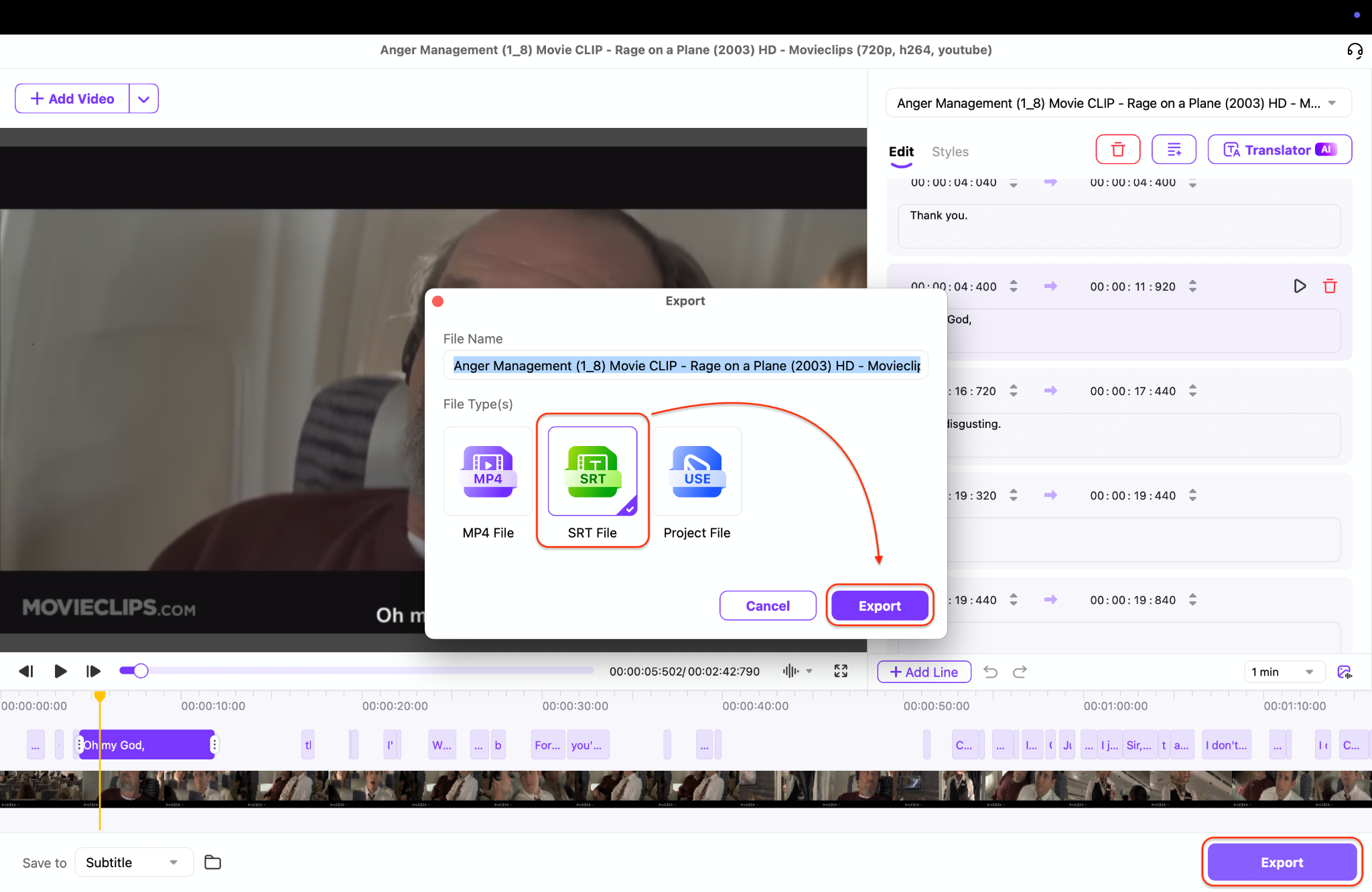
Systèmes d’exploitation supportés : Windows et macOS.
2. VEED.IO – Meilleur éditeur web pour les réseaux sociaux
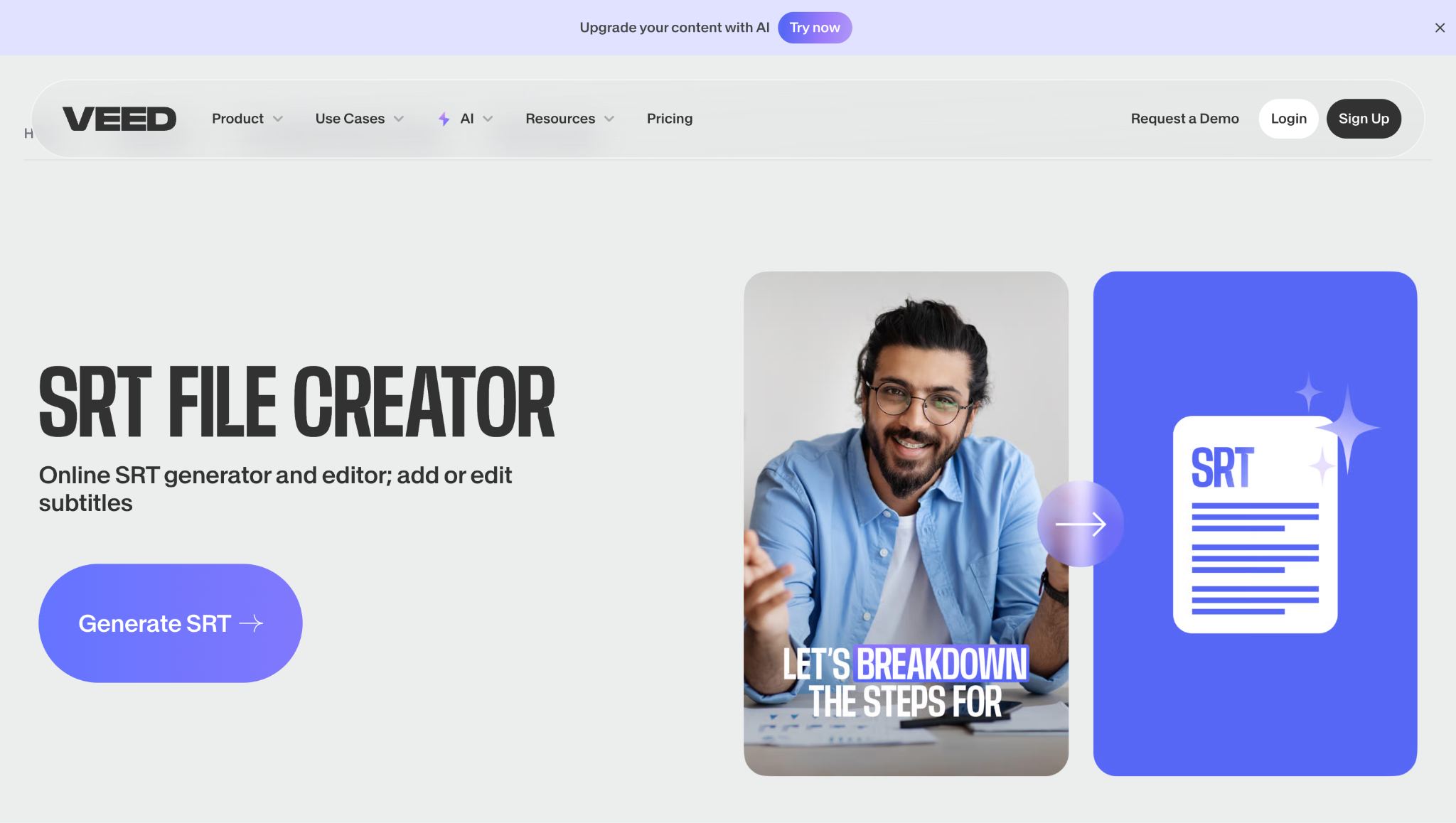
Comment utiliser VEED.IO :
Étape 1 : Téléchargez votre fichier vidéo
Rendez-vous sur le site VEED.IO avec n’importe quel navigateur moderne et créez un compte gratuit ou connectez-vous. Une fois sur le tableau de bord principal, cliquez sur le bouton « Upload Your Video » pour importer le fichier MP4 depuis votre ordinateur. La plateforme traitera rapidement votre vidéo pour l’étape suivante.
Étape 2 : Générez et améliorez les sous-titres
Dans le menu d’édition à gauche, sélectionnez l’outil 'Sous-titres' puis cliquez sur l’option 'Transcription automatique'. Choisissez la langue audio de votre vidéo pour optimiser la précision de transcription de l'IA. Après un court traitement, le texte apparaîtra synchronisé avec votre vidéo. Relisez et corrigez facilement d’éventuelles erreurs avec l’éditeur intuitif.
Étape 3 : Personnalisez et exportez votre fichier
Une fois le texte finalisé, explorez les options de style pour modifier la police, la couleur, la taille, ou même ajouter des animations aux sous-titres si vous souhaitez les incruster à la vidéo. Pour un fichier de sous-titres indépendant, cliquez sur « Télécharger » puis choisissez 'Sous-titres' afin de sauvegarder un fichier SRT propre. Sinon, exportez toute la vidéo avec les sous-titres stylisés directement incrustés, prêts à l’emploi pour les réseaux sociaux.
Systèmes d’exploitation supportés : Tous navigateurs web modernes (Windows, Mac, Linux, ChromeOS).
3. NoteGPT Vidéo vers texte – Idéal pour les longs cours et le traitement par lots
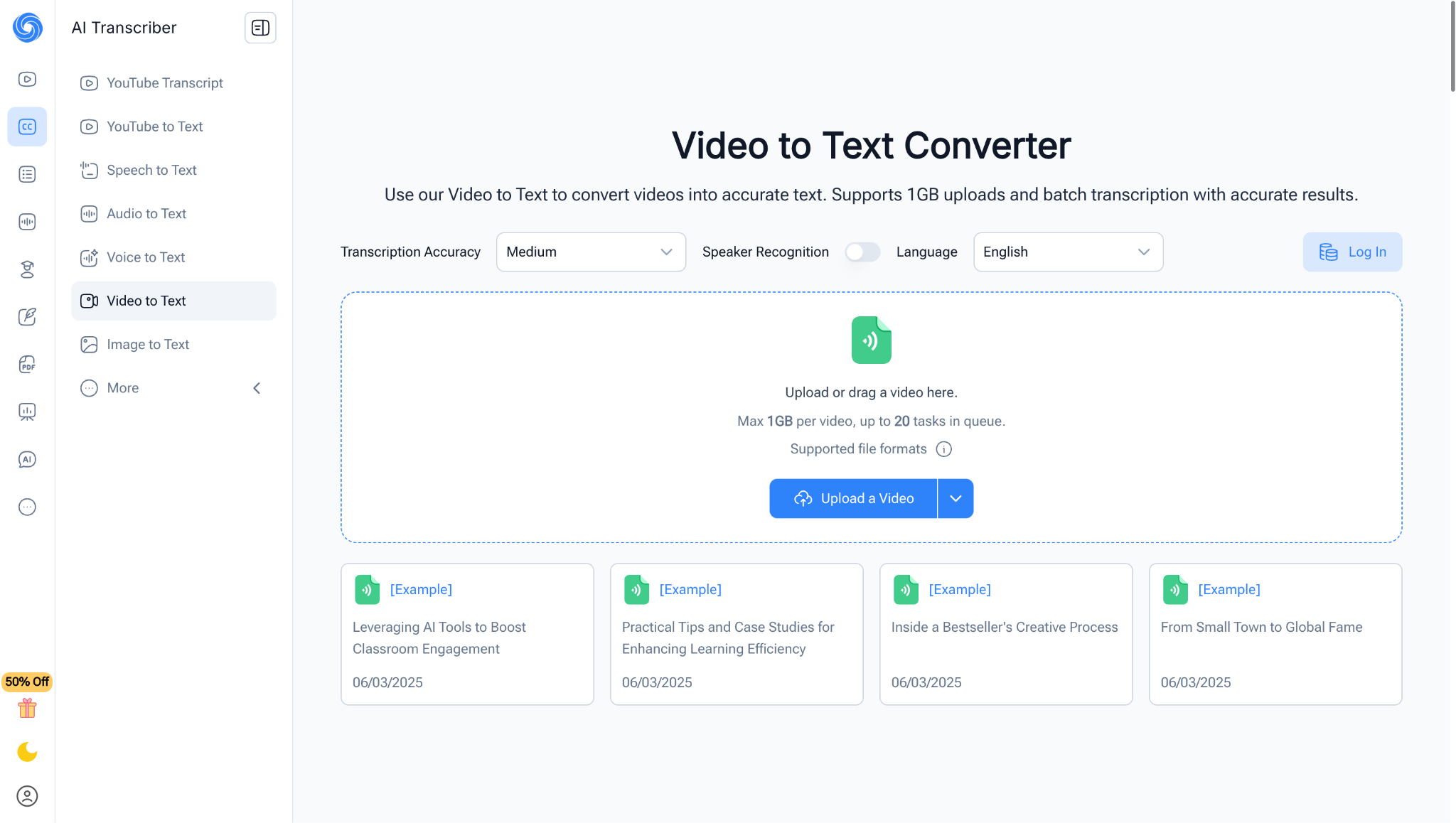
Comment utiliser NoteGPT :
Étape 1: Lancez le projet et téléchargez-le
Accédez d'abord au site de NoteGPT et connectez-vous à votre compte pour accéder au tableau de bord de transcription. Cliquez sur "Nouvelle transcription" ou le bouton de téléchargement équivalent pour commencer, puis sélectionnez votre fichier vidéo MP4 cible à partir de votre ordinateur; L'outil prend également en charge le glisser-déposer des fichiers directement dans la fenêtre du navigateur pour un démarrage plus rapide.
Étape 2: Processus etExamenArtificial Intelligence Transcript
Une fois le fichier téléchargé, sélectionnez la langue audio et démarrez le traitement IA; L'outil transcrira automatiquement la parole, ajoutant un horodatage précis au contenu long. Une fois terminé, vous verrez une transcription complète et recherchable qui vous permet de lire la vidéo, d'écouter des segments spécifiques et de corriger tout malentendu ou erreur dans le texte pour une exactitude parfaite.
Étape 3: Résumer et télécharger le résultat
Créez un aperçu concis du contenu grâce à la fonctionnalité de résumé basée sur l'IA pour extraire automatiquement les points clés et les éléments d'action d'une longue conférence ou d'une longue conférence. Enfin, accédez aux options d'exportation et choisissez de télécharger votre travail en tant que fichier de sous-titres SRT standard pour une utilisation vidéo ou en tant que document texte brut (TXT) pour prendre des notes et archiver.
Systèmes d’exploitation supportés :N'importe quel navigateur Web moderne.
4. Outils de sous-titrage-Meilleur convertisseur en ligne gratuit
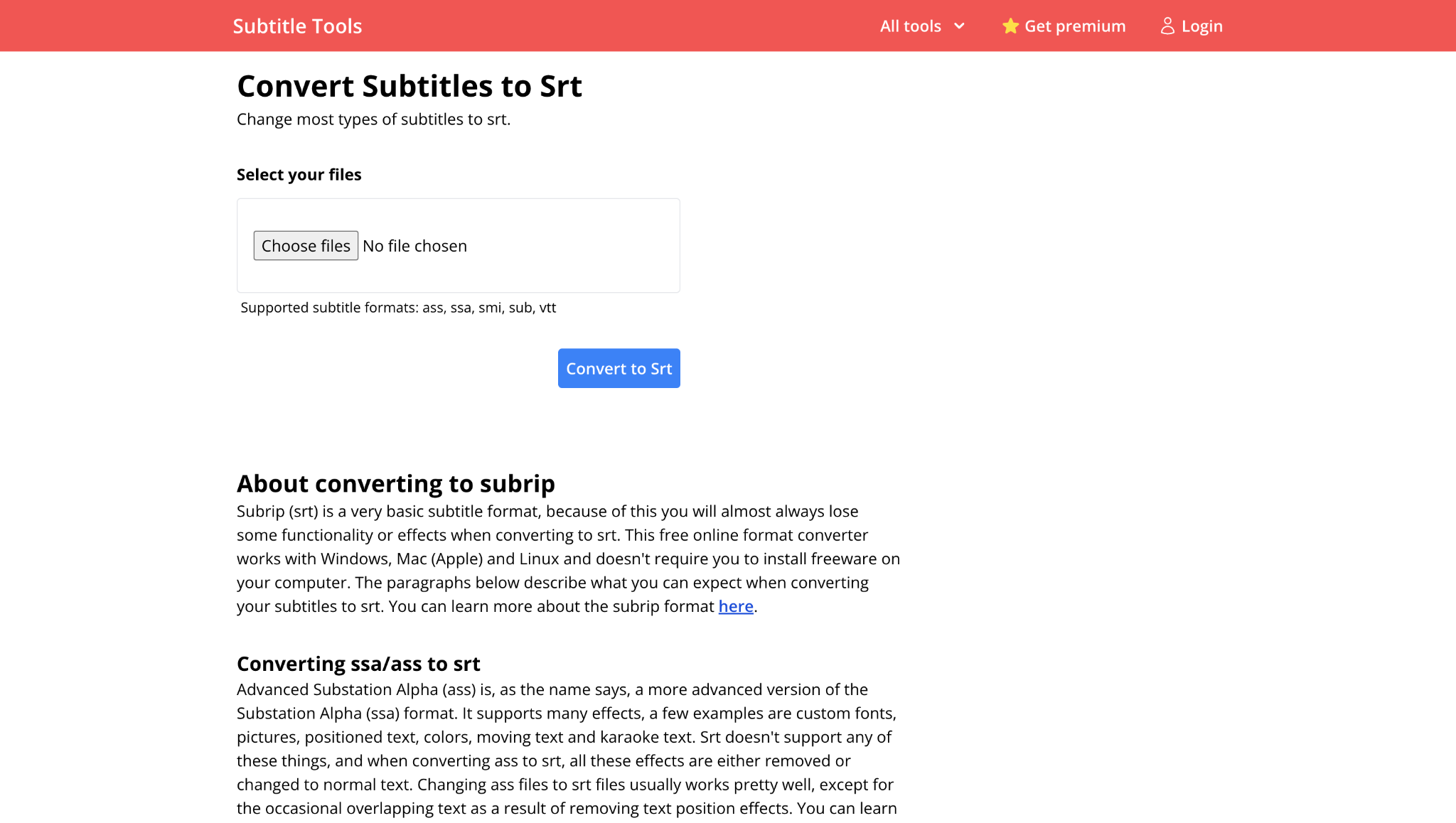
Comment utiliser l'outil de sous-titrage:
Étape 1: Accédez au convertisseur et sélectionnez le fichier
Ouvrez votre navigateur web et accédez au site web de l'outil de sous-titrage. Ensuite, trouvez le convertisseur de format spécifique dont vous avez besoin, comme "VTT à SRT". Cliquez sur le bouton "Sélectionner un fichier" pour ouvrir une fenêtre de dialogue et accéder au fichier de sous-titres sur votre ordinateur que vous souhaitez convertir. La plateforme prend en charge le traitement par lots, vous permettant de sélectionner plusieurs fichiers à la fois pour une efficacité accrue.
Étape 2: Configurer et commencer la conversion
Avant de continuer, assurez-vous de sélectionner les formats de source et de destination corrects (par exemple, convertir ASS en SRT). Une fois les fichiers mis en file d'attente, cliquez sur le bouton "Convertir" pour lancer le processus. L'outil traitera rapidement chaque fichier à travers son système sans avoir besoin de réglages ou d'ajustements complexes de votre part.
Étape 3: Téléchargez le fichier SRT converti
Une fois le traitement terminé, vous verrez le lien de téléchargement pour chaque fichier converti avec succès. Vous pouvez télécharger chaque fichier SRT séparément ou, pour la conversion par lots, choisir l'option de télécharger tous les fichiers convenablement emballés dans un seul dossier ZIP. Gardez à l'esprit que cet outil ne convertit que les fichiers de sous-titres existants et ne peut pas générer de nouveau texte à partir de vidéo ou audio.
Systèmes d’exploitation supportés : Tous navigateurs web modernes (Windows, Mac, Linux, ChromeOS).
Convertisseur MP4 en SRT facile à utiliser
5. Zamzar-Meilleur convertisseur de fichiers en ligne simple
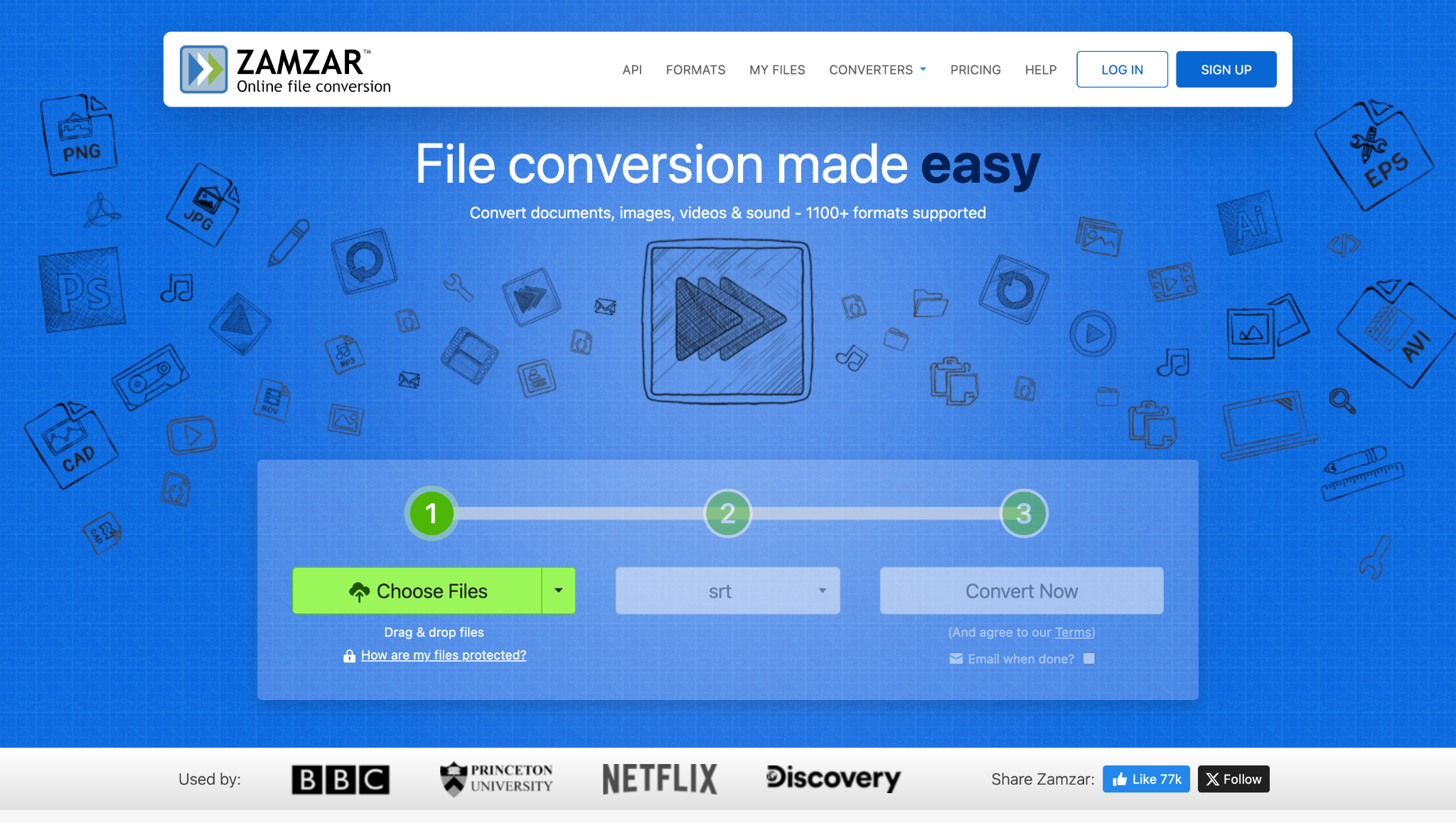
Comment utiliser Zamzar:
Étape 1: Téléchargez le fichier MP4 source
Visitez Zamzar.com, sur la page d'accueil, cliquez sur le bouton "Ajouter fichier" et sélectionnez la vidéo MP4 que vous souhaitez convertir à partir du stockage local. Vous pouvez également glisser et déposer des fichiers directement de votre dossier dans une zone désignée sur la page Web de Zamzar pour démarrer le téléchargement plus rapidement.
Étape 2: Sélectionnez SRT comme format cible
Une fois le fichier téléchargé, cliquez sur le menu déroulant « Convertir en » et parcourez la liste complète de formats, ou utilisez la barre de recherche pour rechercher « SRT rapide ». Sélectionnez SRT comme sortie souhaitée et cliquez sur le bouton « Convertir maintenant » pour soumettre vos fichiers au serveur de Zamzar pour traitement; À ce stade, vous verrez un indicateur de progression.
Étape 3: Téléchargez le fichier SRT terminé
Une fois la conversion terminée, un bouton "Télécharger" apparaîtra à l'écran. Cliquez dessus pour enregistrer le nouveau fichier SRT directement dans le dossier de téléchargement spécifié sur votre ordinateur. Veuillez noter que les fichiers ne sont stockés sur les serveurs de Zamzar que pendant une période limitée, alors assurez-vous de télécharger les fichiers de sous-titres convertis à temps.
Systèmes d’exploitation supportés :N'importe quel navigateur Web moderne.
Partie 3: Tableau de comparaison rapide de 5 générateurs automatiques de sous-titres MP4 vers SRT
Ce tableau fournit une comparaison claire et claire pour vous aider à identifier rapidement les meilleurs outils pour répondre à vos besoins spécifiques.
| Outils |
Appui OS |
Plurilingue Prise en charge des sous-titres |
Sous-titres pris en charge Formats |
Traitement mode |
| UniConverter | Gagné, Mike | Oui! | SRT, ASS, SSA, VTT, TXT | Bureau (hors ligne) |
| VEED.IO | Web | Oui! | SRT, VTT, TXT | En ligne |
| NoteGPT | Web | Oui! | SRT, TXT | En ligne |
| Outils de sous-titrage | Web | No | SRT, VTT, ASS, SMI, SUB | En ligne |
| Zamzar | Web | No | SRT | En ligne |
Pour les utilisateurs professionnels et avancés:UniConverter est le gagnant incontesté, offrant un traitement hors ligne, une flexibilité de format et de puissantes fonctionnalités d'édition.
Pour les créateurs de médias sociaux:VEED.IO est le meilleur choix pour créer des sous-titres animés élégants directement sur votre vidéo.
Pour les étudiants et les chercheurs: NoteGPT est idéal pour transcrire de longues conférences et générer des notes d'étude avec un résumé.
Pour une simple conversion de fichier:Subtitling Tool (pour les fichiers de sous-titres) et Zamzar (pour le MP4 direct vers SRT) sont des options en ligne rapides et gratuites.
Partie 4: Les principaux cas d'utilisation pour la génération automatique de sous-titres
La génération automatique de sous-titres à partir de vidéos est un changement de jeu dans de nombreux domaines. Voici comment différents professionnels tirent parti de cette technologie:
Créateurs de contenu
Les YouTubers, les vloggers et les cinéastes utilisent des fichiers SRT automatiques pour améliorer le référencement, augmenter le temps de visionnage et rendre leur contenu accessible à un public mondial, y compris les locuteurs non natifs et les personnes ayant une déficience auditive. Cela élargit leur portée d’influence et la démonétisation.
Les éducateurs et l'e-learning
Les instructeurs peuvent rapidement générer des sous-titres automatiques pour les enregistrements de conférences et les modules de formation. Cela améliore la compréhension de tous les élèves, fournit du matériel pédagogique consultable et répond aux normes d'accessibilité des établissements d'enseignement.
Communications d'entreprise
Les entreprises utilisent le sous-titrage automatique dans les vidéos de formation internes, les séances plénières et le contenu marketing externe. Cela assure une communication claire entre les équipes mondiales et crée une image de marque plus inclusive.
Journalistes et chercheurs
Les journalistes et les universitaires menant des entretiens peuvent utiliser le convertisseur vidéo à SRT pour créer rapidement des transcriptions précises. Cela facilite la citation, l’analyse et la vérification des faits, économisant ainsi d’innombrables heures de travail manuel.
Responsable des médias sociaux
Avec Avec 85% des vidéos Facebook visionnées sans son, les gestionnaires de médias sociaux s'appuient sur des outils qui sous-titrent automatiquement le contenu vidéo pour bloquer les défileurs et communiquer efficacement le message sans son, augmentant ainsi les taux d'engagement sur Instagram, TikTok et Facebook.
Conclusion
D’ici 2025, la capacité de convertir automatiquement MP4 en SRT n’est plus facultative – elle est essentielle pour les créateurs de contenu, les éducateurs et les professionnels. Un générateur de fichiers SRT précis assure l'accessibilité, améliore le référencement et économise des heures de transcription manuelle. Bien que les outils en ligne gratuits comme VEED.IO et Zamzar soient adaptés aux projets à court terme, ils manquent souvent de cohérence pour les charges de travail plus importantes.
Pour les flux de travail vidéo professionnels, UniConverter fournit une fiabilité inégalée grâce à la conversion basée sur l'IA, à l'édition précise et à l'exportation multiformat. Ne laissez pas la transcription vous ralentir – adoptez l’automatisation, augmentez votre portée et créez du contenu connecté.
Convertisseur MP4 en SRT facile à utiliser
FAQ
-
1. Qu'est-ce qu'un fichier SRT?
Le fichier SRT (SubRip Subtitles) est un fichier texte brut qui contient des informations sur les sous-titres ainsi que des horodatages précis qui indiquent le moment où chaque ligne de texte devrait apparaître et disparaître à l'écran pendant la vidéo. C'est le format de sous-titres le plus largement pris en charge au monde. -
2. Puis-je générer des sous-titres SRT gratuitement?
Oui! Plusieurs outils, dont VEED.IO, Subtitle Tool et Zamzar, offrent des couches gratuites ou sont entièrement gratuits à utiliser. Cependant, ils ont généralement des restrictions telles que des filigranes, des limites supérieures de taille de fichier ou des limites de longueur. Pour une utilisation professionnelle illimitée, un outil payant comme UniConverter est une option plus rentable. -
3. Quelle est la précision du générateur automatique de sous-titres?
Les outils modernes d’intelligence artificielle sont très précis, atteignant généralement 95% ou plus pour un son clair d’un seul haut-parleur. Cependant, la précision peut être réduite en raison de la mauvaise qualité audio, des accents forts, du jargon technique ou de plusieurs personnes parlant simultanément. C’est pourquoi une bonne interface d’édition est essentielle pour des modifications rapides. -
4. Quelle est la différence entre la gravure de sous-titres et l'utilisation de fichiers SRT?
Les sous-titres gravés (ou codés en dur) signifient qu’ils sont rendus en permanence comme une partie de l’image vidéo et ne peuvent pas être désactivés. Les fichiers SRT sont des fichiers sidecar indépendants qui contiennent des données de sous-titres. Un lecteur comme VLC ou une plateforme comme YouTube peut lire ce fichier et afficher des sous-titres que le téléspectateur peut activer ou désactiver. Pour la flexibilité et l'accessibilité, il est préférable d'utiliser des fichiers SRT. -
5. Quel est le meilleur outil pour convertir des vidéos longues MP4 en SRT?
Pour de longues vidéos telles que des conférences, des webinaires ou des conférences, NoteGPT est une excellente option en ligne car il prend en charge des fichiers allant jusqu'à 300 Mo. Pour obtenir les meilleures performances et confidentialité pour les vidéos plus longues, le logiciel de bureau UniConverter est idéal car il peut traiter les fichiers hors ligne sans limite de longueur.

